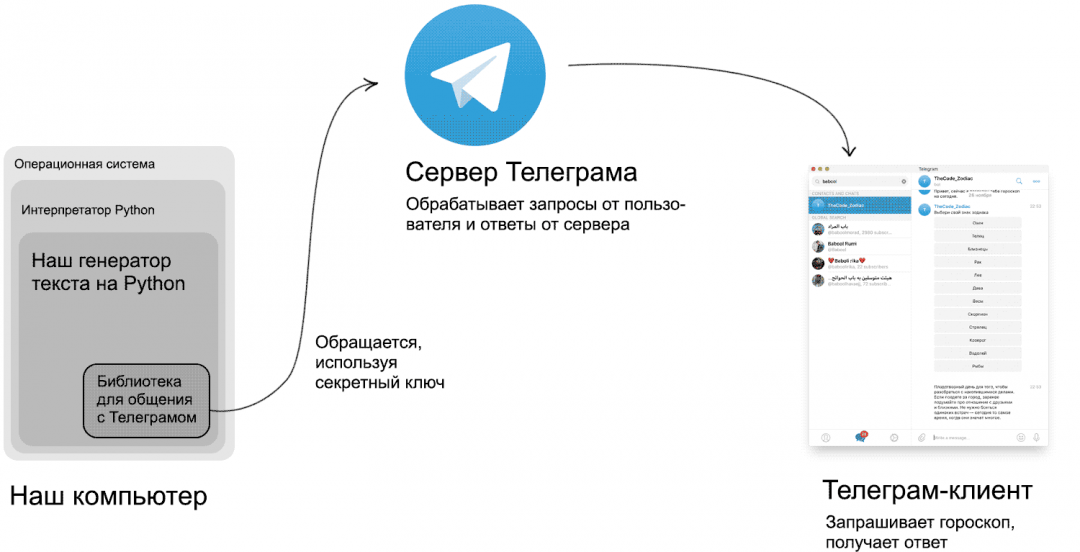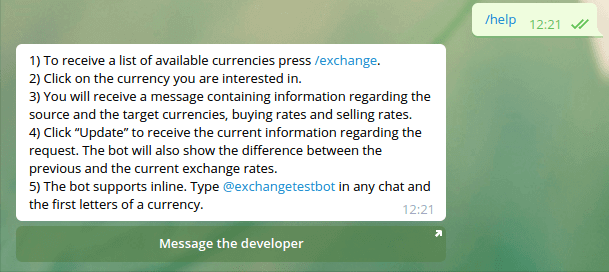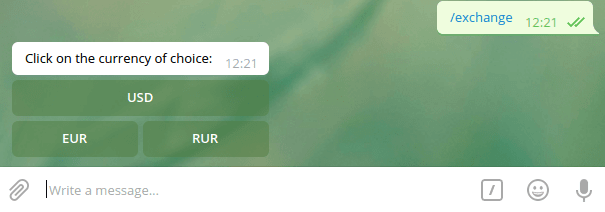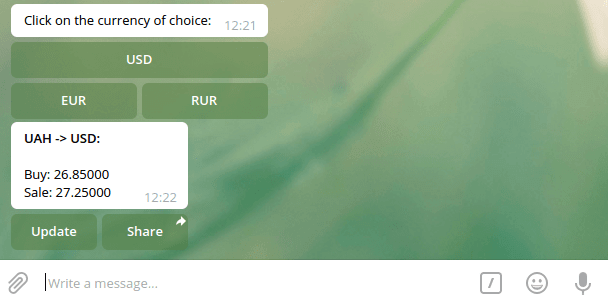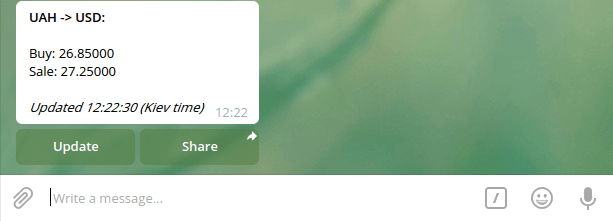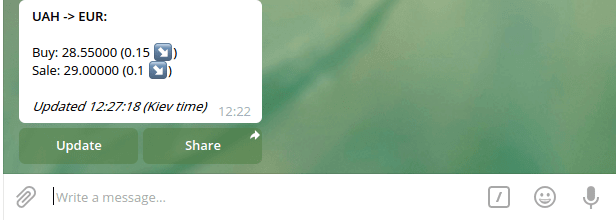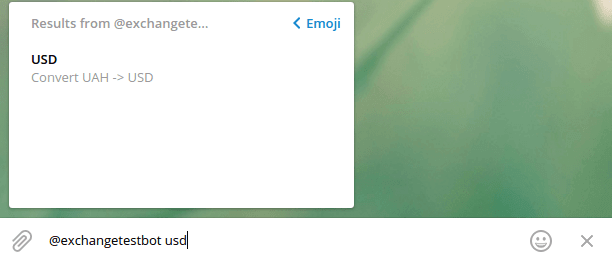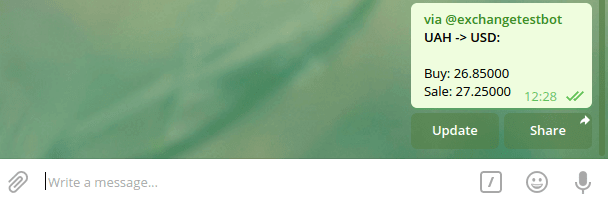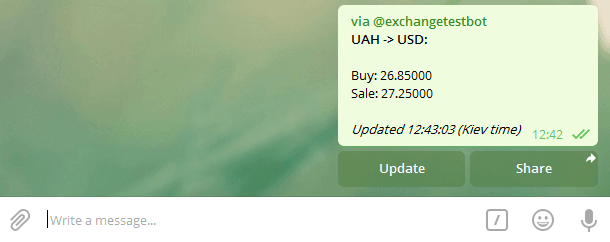бот для телеграмма на python с кодом
Телеграм-бот на Python
15 минут — и можете запускать своего первого бота.
В первой части мы сделали гороскоп на Python, который выдаёт нам прогноз на день по знаку зодиака. Сегодня пойдём дальше: теперь этот же генератор гороскопов будет встроен в Телеграм в виде бота.
Да. То, что обычно на курсах продают за 50 тысяч рублей, мы вам сейчас расскажем за 15 минут бесплатно.
Как всё будет работать
В этом проекте три звена: наш компьютер с Python, сервер Телеграма и Телеграм-клиент.
На компьютере работает интерпретатор Python, а внутри интерпретатора крутится наша программа на Python. Она отвечает за весь контент: в неё заложены все шаблоны текста, вся логика, всё поведение.
Внутри программы на Python работает библиотека, которая отвечает за общение с сервером Телеграма. В библиотеку мы вшили секретный ключ, чтобы сервер Телеграма понимал, что наша программа связана с определённым ботом.
Когда клиент с Телеграмом запрашивает у бота гороскоп, запрос приходит на сервер, а сервер отправляет его на наш компьютер. Запрос обрабатывается программой на Python, ответ идёт на сервер Телеграма, сервер отдаёт ответ клиенту. Изи:
Обратите внимание, что работать наш бот будет только тогда, когда включён компьютер и на нём запущена программа на Python. Если компьютер выключится, пропадёт интернет или вы отключите интерпретатор, то бот работать перестанет: запросы будут приходить, но никто на них не ответит. В одной из следующих частей мы сделаем так, чтобы это всё работало на удалённом сервере и было всегда доступно.
Что будем делать
Если записать пошагово наш план, то он будет выглядеть так:
Теперь по очереди разберём каждый пункт.
1. Регистрация нового бота
В Телеграме находим канал @BotFather — он отвечает за регистрацию новых ботов:

Нажимаем Start и пишем команду /newbot. Нас по очереди спросят про название бота и его никнейм (мы придумали только с третьей попытки, потому что остальные были заняты):

2. Установка библиотеки
Есть два основных способа работать с телеграмом в Python: через библиотеку telebot и с помощью Webhook. Мы будем использовать библиотеку — так проще и быстрее.
Чтобы её установить, запускаем командную строку от имени администратора (если у вас Windows) и пишем команду pip install pytelegrambotapi

Подключаем библиотеку и получаем сообщения
Чтобы программа на Python умела управлять Телеграм-ботами, нужно в самое начало кода добавить строки:
Единственное, о чём нужно не забыть — заменить слово «токен» на настоящий токен, который дал нам @BotFather. Открываем программу гороскопа и добавляем.
Теперь научим бота реагировать на слово «Привет». Для этого добавим после строчек с импортом новый метод и сразу пропишем в нём реакцию на нужное слово. Если не знаете, что такое метод и зачем он нужен, — читайте статью про ООП.
И последнее, что нам осталось сделать до запуска, — добавить после метода такую строчку:
Она скажет программе, чтобы она непрерывно спрашивала у бота, не пришли ли ему какие-то новые сообщения. Запускаем программу и проверяем, как работает наш бот.


Добавляем кнопки
Чтобы пользователям нашего бота было удобно, покажем им сразу все знаки зодиака в виде кнопок. А потом сделаем так, что когда на них нажимаешь — появляется гороскоп для этого знака на сегодня.
Добавляем код с кнопками в раздел, который реагирует на «Привет»:

Добавляем обработчик кнопок
Давайте сделаем обработчик кнопок, который будет реагировать на ‘zodiac’ и выдавать случайный текст, как в исходной программе. Для этого добавим новый метод в программу:

Убираем лишнее
Теперь у нас есть готовый бот, и нам осталось только убрать лишний код, который раньше отвечал за вывод знаков зодиака в консоли. После чистки получаем готовую программу:
Как видно, большую часть кода занимает тупое перечисление всех знаков зодиака. Мы могли бы автоматизировать это через циклы, но на улице такая хорошая погода, что мы это отложим.
Что дальше
Впереди — безграничные возможности:
Напишите в комментариях, что бы вы хотели от такого бота? Что должен уметь идеальный бот с гороскопом?
Обучаемый Telegram чат-бот с ИИ в 30 строчек кода на Python
Сегодня мне в голову пришла мысль: «А почему бы не написать Telegram чат-бота с ИИ, которого потом можно будет обучать?»
Сейчас сделать это совсем легко, поэтому, недолго думая, я принялся к написанию кода.
Языком я выбрал Python, т.к. на нём легче всего работать с подобного рода приложениями.
Итак, для создания Telegram чат-бота с ИИ нам потребуется:
1. API Telegram. В качестве обёртки я взял проверенную библиотеку python-telegram-bot
2. API ИИ. Выбрал я продукт от Google, а именно Dialogflow. Он предоставляет довольно-таки неплохое бесплатное API. Обёртка Dialogflow для Python
Шаг 1. Создаём бота в Telegram
Придумываем имя нашему боту и пишем @botfather. После создания бота нам придёт API токен, который желательно бы где-то сохранить, т.к. в дальнейшем он нам понадобится.
Шаг 2. Пишем основу бота
Создаём папку Bot, в которой потом создаём файл bot.py. Здесь будет код нашего бота.
Открываем консоль и переходим в директорию с файлом, устанавливаем python-telegram-bot.
После установки мы уже можем написать «основу», которая пока что будет просто отвечать однотипными сообщениями. Импортируем необходимые модули и прописываем наш токен API:
Далее напишем 2 обработчика команд. Это callback-функции, которые будут вызываться тогда, когда будет получено обновление. Напишем две таких функции для команды /start и для обычного любого текстового сообщения. В качестве аргументов туда передаются два параметра: bot и update. Bot содержит необходимые методы для взаимодействия с API, а update содержит данные о пришедшем сообщении.
Теперь осталось лишь присвоить уведомлениям эти обработчики и начать поиск обновлений.
Делается это очень просто:
Итого, полная основа скрипта выглядит вот так:
Теперь мы можем проверить работоспособность нашего нового бота. Вставляем на 2 строке наш API токен, сохраняем изменения, переносимся в консоль и запускаем бота:
После запуска пишем ему. Если всё настроено правильно, то Вы увидите вот это:
Основа бота написана, приступаем к следующему шагу!
P.s. не забывайте выключить бота, для этого вернитесь в консоль и нажмите Ctrl + C, подождите пару секунд и бот успешно завершит работу.
Шаг 3. Настройка ИИ
В первую очередь, идём и регистрируемся на Dialogflow (просто входим с помощью своего Google аккаунта). Сразу после авторизации мы попадаем в панель управления.
Жмём на кнопку Create agent и заполняем поля по усмотрению (это никакой роли не сыграет, это нужно лишь для следующего действия).
Жмём на Create и видим следующую картину:
Расскажу, почему созданный нами ранее «Агент» никакой роли не играет. Во вкладке Intents есть «команды», по которым работает бот. Сейчас он умеет лишь отвечать на фразы типа «Привет», и если не понимает, то отвечает «Я вас не понял». Не сильно впечатляет.
После создания нашего пустого агента, у нас появилась куча других вкладок. Нам нужно нажать на Prebuilt Agents (это уже специально обученные агенты, которые имеют множество команд) и из всего представленного списка выбрать Small Talk.
Наводим на него и жмём Import. Далее ничего не меняя, жмём Ok. Агент импортировался и теперь мы можем его настроить. Для этого в левом верхнем углу жмём на шестерёнку возле Small-Talk и попадаем на страницу настроек. Теперь мы можем изменить имя агента, как захотим (я оставляю как было). Меняем часовой пояс и во вкладке Languages проверяем, чтобы был установлен русский язык (если не установлен, то ставим).

Возвращаемся на вкладку General, спускаемся немного вниз и копируем Client access token
Теперь наш ИИ полностью настроен, можно возвращаться к боту.
Шаг 4. Собираем всё вместе
ИИ готов, основа бота готова, что дальше? Дальше нам нужно скачать обёртку API от Dialogflow для питона.
Установили? Возвращаемся к нашему боту. Добавляем в нашу секцию «Настройки» импорт модулей apiai и json (нужно, чтобы в будущем разбирать json ответы от dialogflow). Теперь это выглядит вот так:
Переходим к функции textMessage (которая отвечает за получение любого текстового сообщения) и посылаем полученные сообщения на сервера Dialogflow:
Этот код будет посылать запрос к Dialogflow, но нам нужно также извлечь ответ. Дописываем парочку строк, итого textMessage выглядит вот так:
Немного пояснений. С помощью
получается ответ от сервера, закодированный в байтах. Чтобы декодировать его, просто применяем метод
и после этого «заворачиваем» всё в
чтобы распарсить json ответ.
Если ответа нет (точнее, json приходит всегда, но не всегда есть сам массив с ответом ИИ), то это означает, что Small-Talk не понял пользователя (обучением можно будет заняться позже). Поэтому если «ответа» нет, то пишем пользователю «Я Вас не совсем понял!».
Итого, полный код бота с ИИ будет выглядеть вот так:
Сохраняем изменения, запускаем бота и идём проверять:
Вот и всё! Бот в 30 строк с ИИ написан!
Шаг 5. Заключительная часть
Думаю, Вы убедились, что написать бота с ИИ – дело 10 минут. Осталось лишь теперь его учить и учить. Делать это, кстати, можно во вкладке Training. Там можно посмотреть все сообщения, которые писались и что на них ответил бот (или не ответил). Там же его можно и обучать, говоря боту где он ответил правильно, а где нет.
Надеюсь, статья была Вам полезна, удачи в обучении!
Пишем диалоговые Telegram-боты на Питоне
Думаю, всем здесь в той или иной мере известен мессенджер Telegram. Создатель заявляет, что это самый безопасный мессенджер с убойным алгоритмом шифрования собственной разработки, но нас, разработчиков, конечно же, куда сильнее интересует другое. Боты!
Тема эта, конечно, не раз поднималась на Хабре: ботов писали на Python с tornado, Node.js, Ruby со специальным гемом, Ruby on Rails, C#, C# с WCF и даже PHP; ботов писали для RSS-каналов, мониторинга сайтов, удалённого включения компьютера и, вероятно, для многого, многого другого.
И всё же я возьму на себя смелость изъездить эту тему ещё раз и вдобавок к этому показать немного магии Питона. Мы будем писать фреймворк™ для удобного написания нетривиальных диалоговых ботов на основе пакета python-telegram-bot.
Как зачать бота?
На этот вопрос лучше всего отвечает официальная документация. Выглядит процесс примерно так:
Просто, не правда ли? (Будьте благоразумны и не занимайте хорошие никнеймы без убедительной причины!)
Самый простой бот
Сперва глянем в туториал нашего базового пакета, чтобы понять, с чего начинается простенький бот. Следующий код
создаёт бота, который сухо отвечает «Здравствуйте.» при нажатии на кнопку Start (или ручном вводе команды /start ) и многозначительно молчит при любых последующих действиях с вашей стороны.
(За дальнейшими подробностями с чистой совестью отсылаю к документации python-telegram-bot.)
Нагруженные этим теоретическим минимумом, мы можем наконец подумать, как нам писать своего нетривиального бота. Для начала давайте вернёмся к постановке задачи. Под диалоговым ботом я подразумеваю бота, который главным образом ведёт обычный текстовый диалог с пользователем — с вопросами, ответами, нелинейным сюжетом, разочаровывающими концовками и всем в таком духе (играли в «Бесконечное лето»?) Напротив, не попадают в сферу наших текущих интересов боты, разным образом расширяющие функционал Telegram (вроде бота для лайков); соответственно, мы опустим добавление всяких плюшек вроде инлайнового режима, игр, обновления элементов управления на лету и всего такого прочего.
50 оттенков yield
Куда менее известными навыками слова yield являются способности… возвращать значения и бросать исключения! Да-да, если мы напишем:
Но и это ещё не всё. Начиная с Python 3.3, генераторы умеют делегировать выполнение друг другу с помощью конструкции yield from : вместо
она позволяет нам писать
А ещё yield from тоже умеет возвращать значение: для этого функциям-генераторам вернули право на нетривиальный (то есть возвращающий что-то, а не просто заканчивающий выполнение) return :
К чему я всё это? Ах да. Эти фокусы, вместе взятые, позволят нам легко и естественно писать наших диалоговых ботов.
Пишем обёртку
Итак, пусть диалог с каждым пользователем ведётся генератором. yield будет выдавать наружу сообщение, которое надо отправить пользователю, и возвращать внутрь его ответ (как только он появится). Давайте напишем простенький класс, который умеет это делать.
Что ж, осталось сочинить диалог, который мы будем отыгрывать! Давайте поговорим о Питоне.
И это работает! Результат выглядит примерно так:
Добавляем разметку
Боты в Telegram сильны тем, что могут кидаться в своих пользователей HTML- и Markdown-разметкой; эту возможность обойти стороной нам было бы непозволительно. Чтобы понять, как послать сообщение с разметкой, давайте взглянем на описание функции Bot.sendMessage :
Теперь отправка сообщений будет выглядеть так:
Для демонстрации давайте модифицируем ask_yes_or_no() :
Добавляем кнопки
Единственное, чего нам не хватает и что могло бы вполне себе пригодиться при написании диалоговых ботов — клавиатура с выбором вариантов ответа. Для создания клавиатуры нам достаточно добавить в Message.options ключ reply_markup ; но давайте постараемся максимально упростить и абстрагировать наш код внутри генераторов. Здесь напрашивается решение попроще. Пусть, например, yield выдаёт не один объект, а сразу несколько; если среди них есть список или список списков со строками, например:
, то мы считаем, что это кнопки клавиатуры, и хотим получить примерно следующий результат:
_send_answer() тогда преобразуется в нечто такое:
В качестве демонстрации поменяем ask_yes_or_no() и discuss_bad_python() :
Заключение
Генераторы в Питоне — мощный инструмент, и использование его в нужных ситуациях позволяет значительно сокращать и упрощать код. Посмотрите, как красиво мы, например, вынесли вопрос «да или нет» в отдельную функцию, притом оставив за ним право проводить дополнительное общение с пользователем. Так же мы могли бы вынести в отдельную функцию и вопрошание имени, и научить его уточнять у пользователя, верно ли мы его поняли, и так далее, и тому подобное. Генераторы сами хранят за нас состояние диалога, и сами умеют продолжать его с требуемого момента. Всё для нас!
Надеюсь, эта статья была кому-то полезной. Как водится, не стесняйтесь сообщать обо всех опечатках, орфографических и грамматических ошибках в личку. Весь код к статье лежит в репозитории на Github (ветка habrahabr-316666 ). На бота ссылку не дам и живым его держать, конечно, ближайшее время не буду, иначе хабраэффект накроет его вместе с моим компьютером. Успехов в создании своих диалоговых ботов 😉
Как создать чат-бота для Telegram с помощью Python
Это пошаговое руководство по созданию бота для Telegram. Бот будет показывать курсы валют, разницу между курсом раньше и сейчас, а также использовать современные встроенные клавиатуры.
Время переходить к делу и узнать наконец, как создавать ботов в Telegram.
Шаг №0: немного теории об API Telegram-ботов
Начать руководство стоит с простого вопроса: как создавать чат-ботов в Telegram?
Ответ очень простой: для чтения сообщений отправленных пользователями и для отправки сообщений назад используется API HTML. Это требует использования URL:
Токен выглядит приблизительно так:
Если значение ‘ok’ — true, значит запрос был успешным и результат отобразится в поле ‘field’. Если false — в поле ‘description’ будет сообщение об ошибке.
Следующий вопрос: как получать пользовательские сообщения?
Второй вариант — использовать webhooks. Метод setWebhook нужно будет применить только один раз. После этого Telegram будет отправлять все обновления на конкретный URL-адрес, как только они появятся. Единственное ограничение — необходим HTTPS, но можно использовать и сертификаты, заверенные самостоятельно.
Как выбрать оптимальный метод? Метод getUpdates лучше всего подходит, если:
Метод с Webhook лучше подойдет в таких случаях:
Еще один вопрос: как создать зарегистрировать бота?
@BotFather используется для создания ботов в Telegram. Он также отвечает за базовую настройку (описание, фото профиля, встроенная поддержка и так далее).
Существует масса библиотек, которые облегчают процесс работы с API Telegram-бота. Вот некоторые из них:
По своей сути, все эти библиотеки — оболочки HTML-запросов. Большая часть из них написана с помощью принципов ООП. Типы данных Telegram Bot API представлены в виде классов.
В этом руководстве будет использоваться библиотека pyTelegramBotApi.
Шаг №1: реализовать запросы курсов валют
Весь код был проверен на версии Python==3.7 c использование библиотек:
pyTelegramBotAPI==3.6.6
pytz==2019.1
requests==2.7.0
Начать стоит с написания Python-скрипта, который будет реализовывать логику конкретных запросов курсов валют. Использовать будем PrivatBank API. URL: https://api.privatbank.ua/p24api/pubinfo?json&exchange&coursid=5.
Создадим файл pb.py со следующим кодом:
Были реализованы три метода:
Шаг №2: создать Telegram-бота с помощью @BotFather
Необходимо подключиться к боту @BotFather, чтобы получить список чат-команд в Telegram. Далее нужно набрать команду /newbot для инструкций выбора название и имени бота. После успешного создания бота вы получите следующее сообщение:
Теперь, когда настройка закончена, можно переходить к написанию кода. Прежде чем двигаться дальше, рекомендуется почитать об API и ознакомиться с документацией библиотеки, чтобы лучше понимать то, о чем пойдет речь дальше.
Шаг №3: настроить и запустить бота
Начнем с создания файла config.py для настройки:
В этом файле указаны: токен бота и часовой пояс, в котором тот будет работать (это понадобится в будущем для определения времени обновления сообщений. API Telegram не позволяет видеть временную зону пользователя, поэтому время обновления должно отображаться с подсказкой о часовом поясе).
Создадим бота с помощью библиотеки pyTelegramBotAPI. Для этого конструктору нужно передать токен:
Шаг №4: написать обработчик команды /start
Из переменной бота возможно вызывать любые методы API Telegram-бота.
Начнем с написания обработчика команды /start и добавим его перед строкой bot.polling(none_stop=True) :
Как можно видеть, pyTelegramBotApi использует декораторы Python для запуска обработчиков разных команд Telegram. Также можно перехватывать сообщения с помощью регулярных выражений, узнавать тип содержимого в них и лямбда-функции.
Это было просто, не так ли?
Шаг №5: создать обработчик команды /help
Давайте оживим обработчик команды /help с помощью встроенной кнопки со ссылкой на ваш аккаунт в Telegram. Кнопку можно озаглавить “Message the developer”.
Код выше выглядит вот так:
Шаг №6: добавить обработчик команды /exchange
Обработчик команды /exchange отображает меню выбора валюты и встроенную клавиатуру с 3 кнопками: USD, EUR и RUR (это валюты, поддерживаемые API банка).
Вот как работает ответ /exchange:
Шаг №7: написать обработчик для кнопок встроенной клавиатуры
Давайте реализуем метод get_ex_callback :
Все довольно просто.
Запишем в get_update_keyboard текущий курс валют в callback_data в форме JSON. JSON сжимается, потому что максимальный разрешенный размер файла равен 64 байтам.
Кнопка t значит тип, а e — обмен. Остальное выполнено по тому же принципу.
Вот как будет выглядеть бот после нажатия кнопки USD:
Шаг №8: реализовать обработчик кнопки обновления
Как это работает? Очень просто:
Метод get_ex_from_iq_data разбирает JSON из callback_data :
get_edited_signature генерирует текст “Updated…”:
Вот как выглядит сообщение после обновления, если курсы валют не изменились:
И вот так — если изменились:
Шаг №9: реализовать встроенный режим
Реализация встроенного режима значит, что если пользователь введет @ + имя бота в любом чате, это активирует поиск введенного текста и выведет результаты. После нажатия на один из них бот отправит результат от вашего имени (с пометкой “via bot”).
Обработчик встроенных запросов реализован.
Теперь при вводе “@exchangetestbost + пробел” вы увидите следующее:
Попробуем набрать usd, и результат мгновенно отфильтруется:
Проверим предложенный результат:
Кнопка “Update” тоже работает:
Отличная работа! Вы реализовали встроенный режим!
Выводы
Поздравляем! Теперь вы знаете, как сделать бота для Telegram, добавить встроенную клавиатуру, обновление сообщений и встроенный режим. Можете похлопать себя по спине и поднять тост за нового бота.